Как создать канал на YouTube? Регистрация на Ютубе
Главная › Уроки по компьютеру › Как создать канал на YouTube? Регистрация на Ютубе
Создать свой канал на YouTube и делиться с миром видеороликами сегодня может каждый, у кого есть компьютер и подключен Интернет. При правильном подходе дынный сервис может стать, как эффективным инструментом для продвижения вашего сайта или бизнеса, так и неплохим источником дохода. Создание канала на Ютубе и размещение там своего видео не требует определенных умений. Для каких именно целей Вам нужен канал на YouTube, это ваше личное дело, а я лишь покажу как его создать быстро и легко. Но перед тем, как приступать к делу, мне стоит объяснить вам один момент. Сам сервис YouTube принадлежит компании Google. А у Гугл всё в одном. То есть, если вы хотите начать пользоваться почтой, картами, или другими сервисами от Google, то вам нужно будет создать всего лишь один аккаунт и использовать логин и пароль для всех этих сервисов. Итак, для того, чтобы нам создать канал на Ютубе необходимо зарегистрироваться в Google, а потом уже просто использовать свой адрес почты и пароль для входа в свой канал на YouTube. Займемся этим прямо сейчас Создание аккаунта в Гугл для канала на Ютубе!Перейдем по адресу google.ru и в правой части сайта нажмем по синей кнопке «Войти». Здесь есть форма для входа зарегистрированных пользователей, но мы только в процессе создания, поэтому нам нужно нажать по ссылке «Создать аккаунт». Кстати, тут же внизу мы видим подсказку, что этот аккаунт будет работать во всех сервисах Google. Сейчас откроется самое важное окно, где нам нужно указать свои некоторые данные. Там всё на русском и всё понятно. Главное здесь придумать логин, который ещё не занят, правильно ввести код подтверждения и не забыть поставить галочку согласившись с правилами системы. Также хочу обратить ваше внимание, что регистрироваться в Гугл могут только совершеннолетние, и если вам нет 18 лет, то система не пропустит. В соответствующем поле указывается дата рождения. Когда все поля будут заполнены нужно будет нажать «Далее». На следующем шаге могут попросить подтвердить аккаунт с помощью мобильного телефона. Его нужно ввести, потом получить смс-сообщение с кодом и вписать в следующем окне. Канал на ЮтубеТеперь мы можем переходить на сайт http://www.youtube.com и входить в свой канал. Для этого в правой части сайта есть кнопка «Войти». Если мы использовали тот же браузер, что и при регистрации в Гугл, то мы автоматически будем авторизованы на Ютубе. Если другой – то нам нужно будет для входа ввести свой логин и пароль и нажать ещё раз «Войти». Нам тут сразу рассказывают, как много на ютубе различных каналов по разделам. И даже предлагают подписаться на некоторые интересные. Для примера подпишусь на парочку, поставив напротив них галочки и нажав кнопку «Сохранить». Чтобы перейти в свой канал нам нужно в правой части сайта, где отображаются наше имя и фамилия, нажать на стрелку и перейти по ссылке «Мой канал». Как я и говорил, чтобы создать канал на YouTube нам просто нужно было завести один раз аккаунт в Гугл, а дальше уже пользоваться любыми его сервисами, в том числе и Ютубом. Здесь мы можем менять его оформление, загружать видео и проводить другие настройки. Кстати, первое что я рекомендую вам сделать – это указать для своего канала уникальный URL. Вот, например, мой канал для этого сайта имеет следующий адрес: https://www.youtube.com/inetkomp. В конце у меня приставка inetkomp. Чтобы сделать свой собственный URL для канал проделайте пару шагов. Перейдите в «Настройки YouTube», снова нажав по той стрелке в правом верхнем углу сайта. Потом на вкладке «Обзор» нажмите по ссылке «Дополнительно». Затем «Создать пользовательский URL». Введите английскими буквами без пробелов и дефисов желаемый адрес и нажмите «Создать URL канала». Для примера я придумал название «KanalKarsera«, его и в виду. Я надеюсь моя инструкция по регистрации на Ютубе оказалась вам полезной, а как только вы создадите свой канал я рекомендую первым делом подписаться на мой настоящий канал: До скорого! Интересные статьи по теме: Распознавание текста онлайн Как конвертировать файл видео, аудио или фото в любой формат? Как создать образ диска в программе Daemon Tools? Создание и удаление виртуальных приводов в Деймон Тулс Как установить Daemon Tools? |
YouTube регистрация и вход » Инструкции по регистрации на сайтах, в приложениях и сервисах
Содержание:
- Вход
- Регистрация
- Функционал
- Восстановление доступа
- SMS
- Мобильное приложение
- Контакты
Довольны ли Вы работой видеохостинга YouTube?
Да
Нет
Пользуюсь другим видеохостингом
YouTube – это самый крупный в мире видеохостинг, на который вы сможете загрузить любое видео (разумеется, соблюдая авторские права и закон). Вы можете конвертировать свое видео, скачивать ролики к себе на компьютер, используя различные сервисы и программы.
Вы можете конвертировать свое видео, скачивать ролики к себе на компьютер, используя различные сервисы и программы.
Вход
Для входа на YouTube нужно использовать аккаунт Google. Если вы его создадите, то сможете пользоваться множеством функций, в том числе ставить отметки «Мне понравилось», подписываться на любимые каналы, добавлять видео в список «Посмотреть позже» и заходить в историю просмотра.
- Откройте сайт youtube.com.
- В правом верхнем углу экрана нажмите Войти.
- Выберите Другие варианты > Создать аккаунт.
После того как вы войдете на YouTube через аккаунт Google, вы сможете создать свой канал. Он позволит вам загружать видео, оставлять комментарии и создавать плейлисты.
Регистрация
Чтобы зарегистрировать аккаунт в YouTube, нужен аккаунт Google. Если вы пользовались одним из них ранее, аккаунт Google у вас уже есть. В этом случае введите адрес электронной почты, который вы указывали при регистрации. Если вы пользуетесь Gmail, укажите свое имя пользователя Gmail. Если у вас нет аккаунта Google, вы можете создать его при регистрации на YouTube.
Если вы пользуетесь Gmail, укажите свое имя пользователя Gmail. Если у вас нет аккаунта Google, вы можете создать его при регистрации на YouTube.
- Вводим своё имя и фамилию. Потом их можно будет редактировать.
- Указываем свой электронный адрес. Он необязательно должен быть на Gmail. Если вы хотите создать новый, то переключите поле, кликнув по ссылке «Создать новый адрес Gmail». Актуально будет для тех, кто регистрирует второй аккаунт на Ютуб.
- Придумываем пароль посложнее, чтобы не подобрали и не взломали злоумышленники. Ещё лучше будет, если вы после того, как зарегистрируете аккаунт, подключите двойную аутентификацию.
- Выставляем дату рождения и пол.
- Указываем мобильный телефон. Можно зарегистрироваться и без номера телефона, но в целях вашей же безопасности я советую подтвердить свой номер.
- Выбираем свою страну.
Когда все поля заполнены, нажимаете «Далее» и подтверждаете, что вы согласны с политикой безопасности и правилами YouTube.
Функционал
С аккаунтом YouTube вы сможете пользоваться многочисленными функциями нашего сервиса, например:
- добавлять видео в список понравившихся;
- сохранять ролики в избранное;
- подписываться на каналы;
- добавлять видео в список «Посмотреть позже»;
- заходить в историю просмотров;
- отправлять сообщения о нарушении правил.
Кроме того, для вас будут составляться рекомендации в зависимости от ваших подписок, истории просмотра и понравившихся видео. Обратите внимание: чтобы загружать ролики, оставлять комментарии, создавать плейлисты и пользоваться остальными функциями YouTube, нужно создать свой канал.
Восстановление доступа
Восстановление доступа с помощью SMS и email.
SMS
- Открываем страницу с авторизацией профиля в ютубе. В строчке «Телефон или адрес эл.почты» вводим наши данные. Как все готово, жмем левой кнопкой мыши на графу «Далее».
- На следующей странице нас попросят напечатать пароль от аккаунта.
 Так как мы его не помним, то нужно будет нажать на пункт «Забыли пароль?».
Так как мы его не помним, то нужно будет нажать на пункт «Забыли пароль?». - После этого нас перебросит на страницу с восстановлением пароля. Здесь нас попросят ввести последний пароль от аккаунта, который мы помним. Если вам ничего не приходит в голову, то кликаем левой кнопкной мыши на строку «Другой способ».
- Как это сделали, нужно будет подтвердить, что аккаунт принадлежит именно нам. Сделать это можно при помощи кода подтверждения, высланного на телефон. Чтобы получить данный код, нужно кликнуть на графу «SMS».
- Откроется новая страница, на которой нужно будет ввести смс код, присланный на указанный номер телефона. Вводим его в строчку «Укажите код». После этого жмем на кнопку «Далее».
- Последним шагом нужно будет придумать новый пароль к нашему профилю youtube. Новый пароль вписываем в строчку «
 Если пароли совпадают, то кликаем левой кнопкой на строчку «Подтвердить».
Если пароли совпадают, то кликаем левой кнопкой на строчку «Подтвердить». - Таким образом, мы восстановили пароль от аккаунта YouTube, и можем вновь в нем авторизоваться.
- На странице с восстановлением пароля от аккаунта, найдем пункт «У меня нет доступа к телефону». Жмем по нему левой кнопкой мыши.
- Нас перебросит на новую страницу, где можно будет отправить код подтверждения на электронную почту. Если данный способ нам подходит, и у нас есть доступ к указанному email адресу, то кликаем на кнопку «Отправить».
- Теперь ждем письмо с кодом, прийти оно должно достаточно быстро. Там будет индивидуальный набор цифр, которое нужно будет ввести в специальное окошко во вкладке с восстановлением пароля.
- Открываем его, копируем код из сообщения, затем вставляем в строчку «Введите код». Как это сделали, жмем на графу «Далее».
- После этих действий откроется новая страница, в которой нужно будет ввести новый пароль, а так же в строчке ниже его подтвердить.
 Как это сделали, кликаем левой кнопкой мыши на пункт «Далее». Если все выполнено верно, то пароль успешно будет обновлен.
Как это сделали, кликаем левой кнопкой мыши на пункт «Далее». Если все выполнено верно, то пароль успешно будет обновлен.
Мобильное приложение
Скачайте официальное приложение YouTube для телефонов и планшетов. Смотрите самые популярные видео со всего мира – от горячих музыкальных новинок до последних новостей. НОВЫЙ ИНТЕРФЕЙС: Для навигации по вкладкам достаточно нажать кнопку или провести по экрану, все нужные функции YouTube прямо в приложении, загружайте и редактируйте видео, добавляйте комментарии, делитесь роликами и даже транслируйте контент на большой экран.
Android
IOS
Контакты
Служба поддержки https://support.google.com/youtube/answer/9396735?hl=ru
Похожие статьи
Комментарии (0)
регистрация в гугл, создание второго канала
Если вы твердо решили использовать популярный видеохостинг Youtube не только для просмотра видео, но и для выкладывания собственного творчества, первым делом проделайте несколько простых шагов для регистрации. Сегодня создать свой канал на Ютубе стало проще: сайт является частью Google и достаточно только осуществить вход в свой почтовый ящик Gmail. Он у вас наверняка уже есть, если вы пользуетесь смартфоном на Android и всеми возможностями его магазина приложений.
Сегодня создать свой канал на Ютубе стало проще: сайт является частью Google и достаточно только осуществить вход в свой почтовый ящик Gmail. Он у вас наверняка уже есть, если вы пользуетесь смартфоном на Android и всеми возможностями его магазина приложений.
Содержание
- Регистрация почты в сервисе Gmail
- Создание Youtube-канала
- Основные настройки
- Общая информация
- Связанные аккаунты
- Конфиденциальность
- Оповещения
- Немного о внешнем виде
- Создание дополнительных каналов
Регистрация почты в сервисе Gmail
Если по какой-то причине собственным e-mail адресом от Гугла вы еще не обзавелись, то зарегистрируйте новый ящик. Регистрация аккаунта отнимет буквально 5-10 минут. Все очень просто и абсолютно бесплатно. Перейдите на сайт gmail.com. Главная страница сайта может выглядеть немного иначе, чем на скриншоте ниже: все зависит от вашего браузера и с какого устройства вы зашли на сайт — с компьютера или планшета.
В этом случае страница открыта в последней версии Firefox 53.0 на ПК. Если интерфейс сайта не на русском — выберите нужный язык внизу. Далее нажмите на ссылку «Другие варианты».
В выпадающем списке выберите «Создать аккаунт». Откроется форма для заполнения данных.
Внесите всю необходимую информацию. Запасной адрес электронной почты вводить необязательно, как и номер мобильного.
Совет: реальный телефон лучше все же вписать уже на этом этапе, так как если вы захотите монетизировать свой новый канал на Youtube, он в любом случае потребует его. Вдобавок это откроет возможность включения двухфакторной аутентификации, что сделает защиту ваших данных аккаунта в Гугл и во всех его сервисах максимальной.
Введя все необходимые данные, нажмите «Далее». Откроется вот такое окошко:
Смело жмите на кнопку «Принимаю». Готово! Теперь у вас есть Gmail-почта и почти готова регистрация в Ютубе.
Создание Youtube-канала
Чтобы сделать канал, откройте youtube. com или youtube.ru (нет разницы). Если вход на сайт по какой-то причине не осуществлен, нажмите «Войти» в верхнем правом углу экрана.
com или youtube.ru (нет разницы). Если вход на сайт по какой-то причине не осуществлен, нажмите «Войти» в верхнем правом углу экрана.
На этом же месте появится значок аккаунта, кликните по нему, и в выпадающем мини-окошке нажмите на шестеренку (кнопку настроек).
Сейчас важна вкладка «Общая информация». Здесь есть ссылка «Создать канал». Нажимайте.
Откроется окно для подтверждения входа под именем вашего Google-аккаунта.
Важно: это имя — название будущего канала. Поэтому на этом шаге не спешите нажимать кнопку создать. Есть 4 основных варианта:
- Если планируется выкладывать видео от своего имени, то есть вести сугубо личный видеоблог, то оставляйте свое имя.
- Вы можете также указать интернет-псевдоним или ник.
- Ввести придуманное вами название.
- Указать название, заточенное под поисковой вопрос, соответствующий тематике будущих видео.
Определившись с именем, вы можете создать свой канал одним нажатием соответствующей кнопки.
В этом примере, как видно ниже, осталось имя владельца ящика.
Если вы нетерпеливы и не дочитав до этого места, уже осуществили создание канала, хотя собирались придумать ему оригинальное название, не отчаивайтесь: его легко поменять.
Нажмите на значок шестеренки в правой части экрана напротив названия канала.
Из открывшегося окна перейдите в «Расширенные настройки».
Кликните по ссылке «Изменить» рядом с аватаркой и именем канала.
Следуя инструкциям, вы окажетесь на странице соцсети Google+, сменив имя здесь, оно через какое-то время поменяется и для ютуб-канала.
Важно: изменение затронет все сервисы Гугла.
Вернувшись на страницу канала (перейдя в раздел «Мой канал» прямо под логотипом Youtube в верхнем левом углу главной страницы сайта), можно видеть такую картину:
Название поменялось. Итак, зарегистрироваться в Ютубе оказалось проще простого, но этого мало: аккаунт необходимо правильно настроить.
Основные настройки
Все они тут, по нажатию на значок настроек Youtube.
Важны первые четыре вкладки.
Общая информация
Здесь главная кнопка — «Дополнительно». Нажав на нее, можно:
- установить уникальный URL (ссылку) для канала;
- связать с другим аккаунтом Google+;
- открыть доступ к аккаунту Youtube сайтам или приложениям;
- удалить канал.
По сути, важны тут только первый и последний пункт. Зачем может понадобиться удаление канала, решать вам. А уникальная ссылка будет лучше смотреться на других сайтах и в сообщениях. Но если ранее эта опция была доступна для свежесозданных каналов, но теперь необходимо ждать 30 дней и иметь минимум 100 зрителей.
Связанные аккаунты
Тут все просто — можно привязать Твиттер-аккаунт, чтобы в нем публиковались сообщения о новых, загруженных вами видео.
Конфиденциальность
В этом разделе можно указывать, что будут видеть гости вашего канала, а что нет. В целом, настройки, выставленные по умолчанию, вполне оптимальны и вы всегда можете их изменить при надобности, даже с телефона.
В целом, настройки, выставленные по умолчанию, вполне оптимальны и вы всегда можете их изменить при надобности, даже с телефона.
Оповещения
А вот тут лучше не проставлять некоторые галочки, чтобы почтовый ящик не засыпало ненужными письмами.
Немного о внешнем виде
Кроме этого, перед тем, как добавлять первое видео, стоит как-то оформить канал и добавить его описание. Последнее делается буквально нажатием одной кнопки с соответствующим названием, расположенной прямо под названием канала.
С помощью кнопки «Добавить оформление канала» можно загрузить так называемую шапку — изображение, связанное с тематикой видеоблога.
Традиционно это картинка в формате .jpeg с разрешением 2560 x 1440 (по рекомендации самого Ютуба). Причем «вес» изображения не должен превышать 2 МБ.
Значок можно изменить, так же как и название, то есть перейдя на страницу аккаунта Google+. Установив аватарку здесь, вы поменяете ее и на самом канале.
Создание дополнительных каналов
Если вам нужно несколько каналов на Youtube — необязательно регистрировать новые почтовые ящики для каждого (хотя возможен и такой вариант): все они могут быть привязаны к одному адресу. Чтобы сделать дополнительный канал вернитесь в настройки и вкладку общей информации. Перейдите по ссылке «Создать канал» внизу. Откроется новая страница.
Как видно, чтобы создать второй канал на Youtube, а также третий, четвертый и далее, необходимо создать специальную страницу, название которой — это имя нового канала.
Для переключения между каналами используйте эту кнопку:
Вы можете создать еще один канал таким же образом. Собственно, на этом все. Теперь вы в подробностях знаете, как создать аккаунт на Youtube. Повторите все вышеописанное на практике и можно загружать свое первое видео.
Автор Ложников АндрейВремя чтения 6 мин.Просмотры 25Опубликовано Обновлено
регистрация | Социальное влияние YouTube
Начать
Чтобы получить доступ ко всем ресурсам некоммерческой программы YouTube, зарегистрируйтесь сегодня!
Продолжать
Что представляют собой ресурсы некоммерческой программы YouTube?
Оценка
У вас есть канал на YouTube?
Нет
Да
Оценка
У вас есть аккаунт Google для некоммерческих организаций?
YouTube является частью Google со всеми его мощными ресурсами, включая Google для некоммерческих организаций, программу, которая расширяет возможности некоммерческих организаций с помощью таких инструментов, как G Suite, Ad Grants и других.
Нет
Да
Соответствуете ли вы требованиям Google для некоммерческих организаций?
Чтобы в полной мере воспользоваться всеми преимуществами Google для некоммерческих организаций, ознакомьтесь с рекомендациями, чтобы узнать, соответствуете ли вы требованиям…
- Зарегистрирована как благотворительная организация
- Зарегистрирован у местного партнера TechSoup
- НЕ государственный орган или организация
- НЕ больница или организация здравоохранения
- НЕ школа, академическое учреждение или университет
- Соответствовать подробным требованиям в своей стране
я нет
Не уверена
Я
Оценка
Связаны ли ваши аккаунты YouTube и Google для некоммерческих организаций?
Нет
Не уверена
Да
Не имеют права? Будем на связи.
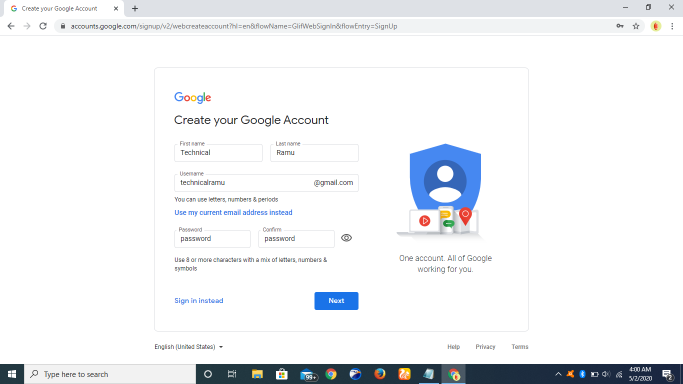
В то время как мы сосредоточены на некоммерческих организациях, мы считаем, что группы всех видов привержены социальным инновациям и выиграют от поддержания контакта. Подпишитесь на нашу рассылку, чтобы узнавать о предстоящих новостях YouTube Social Impact.
Пожалуйста, введите действительный адрес электронной почты
Пропустить этот шаг
Не имеют права? Будем на связи.
Хотите подписаться на наш канал на YouTube?
Пропустить этот шаг
Не имеют права? Вы еще многое можете сделать.
Вы можете найти эти другие ресурсы полезными.

Академия для авторов
Совершенствуйте свои навыки с помощью полезных уроков.
Создатели
Узнайте о преимуществах быть творцом.
Справочный центр
Все еще нужна помощь?
Обзор
Основываясь на ваших ответах, вам необходимо выполнить следующие шаги, чтобы активировать некоммерческую программу YouTube.
Создайте учетную запись YouTube
Запросите учетную запись Google для некоммерческих организаций
Активируйте некоммерческую программу YouTube
- Об авторе
- Последние сообщения
- Как утвердить учетные записи пользователей WordPress без входа в панель управления — 25 января 2021 г.
- Как настроить двухфакторную аутентификацию в WordPress — 4 апреля 2019 г.
- Как отредактировать или заменить регистрационную форму WordPress по умолчанию — 2 апреля 2019 г.
- Как проверить отправку формы WordPress в панели инструментов — 29 марта 2019 г.
 разрешить пользователям редактировать формы WordPress после отправки — 31 января 2019 г.
разрешить пользователям редактировать формы WordPress после отправки — 31 января 2019 г. - Плагин регистрации классов WordPress — регистрация пользователей, сбор платежей и многое другое — 28 ноября 2018 г.
- Руководство по плагину управления пользователями WordPress — 27 ноября 2018 г.
- Как разрешить вход и регистрацию WordPress по электронной почте — 5 октября 2018 г.
- Как отобразить каталог пользователей WordPress — 1 октября 2018 г.
- Как отключить панель администратора WordPress для всех пользователей, кроме администратора — 29 сентября 2018 г.
- коэффициент распределения прибыли,
- вклад в капитал и
- работа в вашем бизнесе, для которой вы можете сделать это
- Составление акта о партнерстве
- Печать договора о партнерстве
- Подписание договора о партнерстве
- Подача заявки на номер PAN партнерской фирмы
- Подписание регистрационных документов
- Заявление о регистрации партнерской фирмы в Регистраторе фирм
- Заявление на получение ЭЦП
- Составление договора LLP (то же, что и договор о партнерстве)
- Заявка на регистрацию в CRC
- Подписание и печать договора ТОО
- Подача договора LLP в ROC в течение 30 дней после регистрации LLP
- Заявление на получение ЭЦП
- Подписание учредительных документов
- Заявление о регистрации компании
Продолжать
Учить больше
Хотите подписаться на наш канал на YouTube?
Присоединяйтесь к активному сообществу социальных новаторов.
Пропустить этот шаг
Учить больше
Теперь приступайте к созданию контента и расширению аудитории YouTube.
Академия для авторов
Совершенствуйте свои навыки с помощью полезных уроков.
Создатели
Узнайте о преимуществах быть творцом.
Советы и хитрости
Овладейте основами сторителлинга.
Создайте свой канал на YouTube (Шаг 1 из 3)
Это отправит вас на отдельную страницу.
 Вернитесь на эту страницу, когда закончите регистрацию и начнете использовать YouTube.
Вернитесь на эту страницу, когда закончите регистрацию и начнете использовать YouTube.Создать канал
Я выполнил этот шаг
Запросить аккаунт Google для некоммерческих организаций (Шаг 2 из 3)
Это отправит вас на отдельную страницу. Вернитесь на эту страницу, когда закончите регистрацию. Убедитесь, что вы активировали некоммерческую программу YouTube, если у вас есть канал YouTube.
Начать
Я выполнил этот шаг
Активируйте некоммерческую программу YouTube (Шаг 3 из 3)
Это отправит вас на отдельную страницу.
 Вернитесь на эту страницу, когда закончите активацию.
Вернитесь на эту страницу, когда закончите активацию.Активировать
Я выполнил этот шаг
Поздравляем!
Настройка вашего аккаунта YouTube для некоммерческих организаций завершена!
Хотите узнать больше?
Как встроить видео с YouTube в WordPress
Встроить видео с YouTube в форму WordPress с помощью RegistrationMagicКогда вы можете встроить видео с Youtube в WordPress, вы можете показывать видео, связанные с вашим сайтом. Видео также может выступать в качестве дополнительного дескриптора для вашей формы WordPress. Таким образом, давая больше ясности вашим пользователям о вашем сайте.
В настоящее время во многих формах WordPress есть видеоролики Youtube, демонстрирующие, что сайт готовит для своего пользователя. Многие интернет-магазины демонстрируют свою продукцию или размещают видеоролики с отзывами клиентов. Как правило, создатели сайтов используют плагин WordPress YouTube для добавления видео в свои формы. Но что, если у вас есть подключаемый модуль регистрации WordPress, который может встраивать видео YouTube в формы WordPress.
RegistrationMagic — один из таких плагинов для создания форм, который может создавать динамические формы с видео WordPress. Он встраивает виджет YouTube в вашу форму, чтобы вы могли добавить любое видео, связанное с вашим сайтом или продуктом.
Наряду с различными виджетами RegistrationMagic также позволяет пользователям добавлять поля данных для создания формы.
Советы: RegistrationMagic позволяет пользователям добавлять пробелы между полями формы WordPress. Таким образом, они могут создавать аккуратные тяжелые формы контента для улучшения читабельности. В этом плагине есть несколько других полей, таких как часовой пояс, ссылки на социальные профили, псевдоним, номер и т. д., которые можно добавить в форму.
Таким образом, они могут создавать аккуратные тяжелые формы контента для улучшения читабельности. В этом плагине есть несколько других полей, таких как часовой пояс, ссылки на социальные профили, псевдоним, номер и т. д., которые можно добавить в форму.
Основное различие между полем и виджетом заключается в том, что Поля используются для сбора данных, а Виджеты могут использоваться для отображения данных внутри формы.
Итак, давайте начнем этот урок, где мы можем встроить видео YouTube в WordPress с помощью виджета YouTube RegistrationMagic .
Изучение виджетовВо-первых, нам нужно установить плагин RegistrationMagic , чтобы меню плагинов появилось на панели инструментов WordPress. В этом меню нажмите на All Forms ссылка на страницу All Forms.
Страница «Все формы» содержит все формы, которые вы создаете с помощью этого плагина форм WordPress.
Теперь выберите любую форму, в которую вы хотите добавить видео WordPress. Когда вы наводите курсор на любую обложку формы, вы видите две ссылки в двух нижних углах. Это Поля и Dashboard .
Щелкните ссылку Fields , чтобы перейти к Field Manager стр. Поля, которые вы добавляете в форму, отображаются здесь, на этой странице. Кроме того, виджеты и поля каждой формы остаются для нее уникальными. Теперь по ссылке Добавить поле в левом верхнем углу страницы вы можете начать добавлять новые поля и виджеты в форму.
Появится всплывающее окно со всеми предустановленными полями и виджетами RegistrationMagic. Отсюда нажмите на ссылку YouTube video под Display Fields рубрика. Поля отображения этого плагина изменяют визуальные элементы формы, пользователи не могут редактировать их во внешнем интерфейсе.
Советы: Виджетов RegistrationMagic много, и они обычно являются частью полей отображения. Они помогают создавать эффективные формы, отображая в форме цену, таймер, изображения и т. д. Пользователи могут даже добавлять метаданные в форму WordPress с помощью этих виджетов из всплывающего окна «Поля».
Настройка виджета видео YouTubeТеперь, когда вы выбираете ссылку YouTube Video, во всплывающем окне вы попадаете на страницу виджета YouTube . Вы найдете ряд полей, таких как Метка , URL-адрес видео , Ширина игрока , Высота игрока , Автовоспроизведение , Повтор , Похожие видео Атрибут CSS 2 и Класс .
Заполните поле Метка любым текстом, он будет отображаться только в бэкенде формы. Затем пользователи могут настроить высоту, ширину проигрывателя, а также выбрать URL-адрес видео по своему выбору. Опция AutoPlay будет воспроизводить видео автоматически, когда пользователи переходят на страницу формы. Дополнительным преимуществом является воспроизведение других видео вашего сайта, включив параметр «Похожие видео». Установка флажка «Повторить» назначает воспроизведение видео в цикле, как только оно заканчивается. Вы также можете применить класс CSS, определенный в CSS-файле внешнего вида или темы.
Опция AutoPlay будет воспроизводить видео автоматически, когда пользователи переходят на страницу формы. Дополнительным преимуществом является воспроизведение других видео вашего сайта, включив параметр «Похожие видео». Установка флажка «Повторить» назначает воспроизведение видео в цикле, как только оно заканчивается. Вы также можете применить класс CSS, определенный в CSS-файле внешнего вида или темы.
Наконец, нажмите «Добавить в форму», чтобы встроить видео YouTube в WordPress.
Видео WordPress во внешнем интерфейсе формыТеперь осталось только просмотреть форму с видео WordPress во внешнем интерфейсе. Теперь нам нужно опубликовать форму с помощью специального короткого кода RegistrationMagic.
Каждая форма на странице «Все формы» имеет уникальный шорткод на обложке формы. Пользователи должны скопировать этот шорткод и вставить его на новую страницу WordPress.
Затем, после вставки этого шорткода, когда вы нажимаете «Опубликовать», эта форма появляется в интерфейсе вашего сайта.
Теперь вы можете проверить, выглядит ли желаемая форма так, как вы ее разработали. С помощью этого плагина пользователи могут очень легко, без кодирования, создать дизайн формы WordPress.
Итак, на изображении выше видно, что мы можем встроить видео YouTube в WordPress с помощью RegistrationMagic. Есть даже возможность поделиться видео WordPress прямо отсюда.
Здесь можно увидеть виджет YouTube в действии.
Сфера применения и использование видео WordPress в формахНезависимо от того, используете ли вы плагин WordPress для YouTube или плагин для создания форм, например RegistrationMagic, видео в вашей форме очень полезно. Он показывает эффективность вашей формы и в то же время дает демонстрацию того, что может предложить форма. Он также может показать тизер вашего сайта в коротком видео.
Если вы регистрируете пользователей на своем сайте на курс или семинар , то видео в вашей форме может показать, о чем курс. Кроме того, вы можете показать успех курса с помощью видео предыдущей сессии. Там вы можете попросить участников рассказать несколько слов о вашей школе или о том, чем занятия были для них полезны.
Кроме того, вы можете показать успех курса с помощью видео предыдущей сессии. Там вы можете попросить участников рассказать несколько слов о вашей школе или о том, чем занятия были для них полезны.
Вы также можете использовать это видео для рекламы своей организации . Там вы можете показать силу персонала, оснащенность вашего рабочего места. Таким образом привлекая внимание пользователей, когда они попадают на страницу вашей формы.
В наши дни встраивание видео с YouTube в WordPress стало довольно популярной практикой. Это открывает простое маркетинговое средство для владельцев сайтов. Им не нужно обращаться к своим пользователям, чтобы показать фильм или рекламу о своем бизнесе. Пользователи сами получают возможность проверить это в процессе регистрации.
Исследование, проведенное Whiteboard Animation , говорит о том, что известные компании в области онлайн-маркетинга добавляют онлайн-видеообъявления с описаниями продуктов. Это было проверенным средством, с помощью которого шансы покупателей купить этот продукт увеличились до 35%. Итак, почему бы не опубликовать рекламу своего сайта в регистрационной форме, чтобы облегчить доступ к вашим пользователям?
Это было проверенным средством, с помощью которого шансы покупателей купить этот продукт увеличились до 35%. Итак, почему бы не опубликовать рекламу своего сайта в регистрационной форме, чтобы облегчить доступ к вашим пользователям?
Улучшите свой сайт с RegistrationMagic сегодня и используйте свою форму в качестве маркетингового инструмента для нашего сайта.
О rmagic
Редакция RegistrationMagic (rmagic) — это команда экспертов по регистрации WordPress, которые внесли основной вклад в разработку RegistrationMagic — плагина регистрации пользователей WordPress.Руководство по юридической регистрации бизнеса на канале Youtube
Если вы управляете каналом YouTube и зарабатываете деньги с помощью рекламы или любой другой формы, вам необходимо зарегистрировать свой канал YouTube как бизнес. бизнес-структур, доступных для регистрации в Индии,
В этом посте я сообщу вам о процедуре юридической регистрации канала YouTube в Индии:
В Индии бизнес можно вести через различные типы бизнес-структур, доступных для регистрации канала YouTube, вы должны знать о доступных бизнес-структуры:
Выберите свой любимый раздел
Фирма-собственник Бизнес:
Форма собственности любое физическое лицо, занимающееся бизнесом, может зарегистрировать и зарегистрировать фирму под своим именем фирма-собственник не будет отдельным юридическим лицом от своего владельца . Если вы одинокий человек и ведете канал на YouTube, зарабатывая деньги на рекламе на YouTube, вы можете зарегистрировать частную фирму.
Если вы одинокий человек и ведете канал на YouTube, зарабатывая деньги на рекламе на YouTube, вы можете зарегистрировать частную фирму.
Регистрация частной фирмы не является обязательной в Индии, но для открытия банковского счета банк потребует от вас или какой-либо регистрации на имя вашего бизнеса, например. Если название вашего бизнеса «МОЯ СТУДИЯ», тогда ваш банковский счет должен быть на имя «МОЯ СТУДИЯ»
. Регистрация новой частной фирмы в качестве рекламного бизнеса, вы можете получить регистрацию Udyog Aadhar и подать заявку на регистрацию Udyog Aadhaar. сертификат вместе с документом KYC в ваш банк, в котором вы хотите открыть банковский счет на имя вашей фирмы.
Теперь вы начинаете свой бизнес под своей фирмой, принимая платежи на банковский счет фирмы, принадлежащей фирме-собственнику.
Теперь вы должны подать декларацию о подоходном налоге на личное имя в качестве дохода от бизнеса досрочно и уплатить необходимые налоги, если это необходимо. Для частной фирмы не требуется отдельный номер PAN, номер PAN владельца будет ИНН фирмы.
Кроме того, если вы ведете блог, вам также не требуется получать отдельную регистрацию для каждого вида бизнеса, и в рамках одного и того же бизнеса или фирмы вы можете получать оплату за рекламу или другие счета за услуги.
Партнерская фирма:
Если вы два или более человека, занимающихся одним рекламным бизнесом, каналом YouTube или блогом или любым другим видом рекламного бизнеса, вы должны определить
, указав подробности в договоре о партнерстве, например, каков будет коэффициент участия в прибыли, какой вклад в капитал будет внесен каждым партнером и
как будет управляться банковский счет фирмы будет ли банковский счет фирмы управляться одним из партнеров фирмы или банковский счет будет управляться всеми партнерами совместно от имени фирмы
Для регистрации и открытия партнерской фирмы необходимо выполнить следующие шаги
После завершения всех формальностей вам необходимо открыть банковский счет на имя фирмы и начать принимать оплату счетов за рекламные сборы или любые другие услуги, которые включены в договор о партнерстве.
Доход партнерской фирмы является доходом фирмы, и партнеры могут получать вознаграждение от партнерской фирмы, вознаграждение, полученное партнером, будет рассматриваться как доход от бизнеса и рука партнера
Товарищество с ограниченной ответственностью (ТОО)
Товарищество с ограниченной ответственностью такое же, как товарищество с ограниченной ответственностью, все также ТОО является отдельным юридическим лицом.
LLP регулируется Министерством по делам корпораций, и регистрация LLP осуществляется в Центральном регистрационном центре crc в Индии, юрисдикции LLP принадлежат реестру компаний штата, в котором находится зарегистрированный офис LLP
. Порядок регистрации товарищества с ограниченной ответственностью (ТОО) для Youtube Channel
Частная компания с ограниченной ответственностью
Частная компания с ограниченной ответственностью является наиболее популярной структурой для бизнеса и стартапов. Частная компания с ограниченной ответственностью позволяет легко получать внешнее финансирование и прямые иностранные инвестиции. Частные компании с ограниченной ответственностью обязаны проводить заседания совета директоров, регистрировать обеспеченные кредиты в Министерстве корпоративных дел, проводить собрания членов по важным вопросам, полностью раскрывать информацию о важных вопросах в своем отчете совета директоров. Из-за всех этих нормативных раскрытий и требований, предъявляемых к частным компаниям с ограниченной ответственностью Законом о компаниях, они, как правило, вызывают больше доверия, чем товарищество с ограниченной ответственностью (LLP), компания с одним лицом (OPC) или полное товарищество.
Частная компания с ограниченной ответственностью позволяет легко получать внешнее финансирование и прямые иностранные инвестиции. Частные компании с ограниченной ответственностью обязаны проводить заседания совета директоров, регистрировать обеспеченные кредиты в Министерстве корпоративных дел, проводить собрания членов по важным вопросам, полностью раскрывать информацию о важных вопросах в своем отчете совета директоров. Из-за всех этих нормативных раскрытий и требований, предъявляемых к частным компаниям с ограниченной ответственностью Законом о компаниях, они, как правило, вызывают больше доверия, чем товарищество с ограниченной ответственностью (LLP), компания с одним лицом (OPC) или полное товарищество.
Порядок регистрации ООО для Youtube канала
В эти дни правительство Индии значительно упростило регистрацию частных компаний, и теперь заявители в частную компанию с ограниченной ответственностью теперь могут получить PAN, TAN, ESIC EPFO и банковский счет компании, как только они получат свидетельство о регистрации Компания.
 Если вы одинокий человек и ведете канал на YouTube, зарабатывая деньги на рекламе на YouTube, вы можете зарегистрировать частную фирму.
Если вы одинокий человек и ведете канал на YouTube, зарабатывая деньги на рекламе на YouTube, вы можете зарегистрировать частную фирму.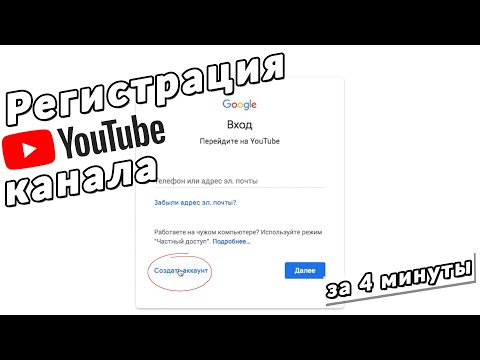
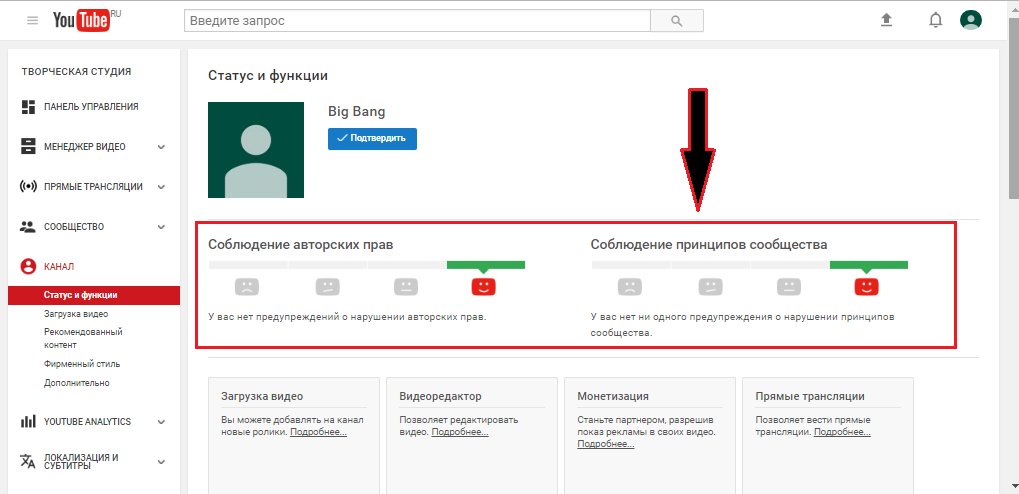
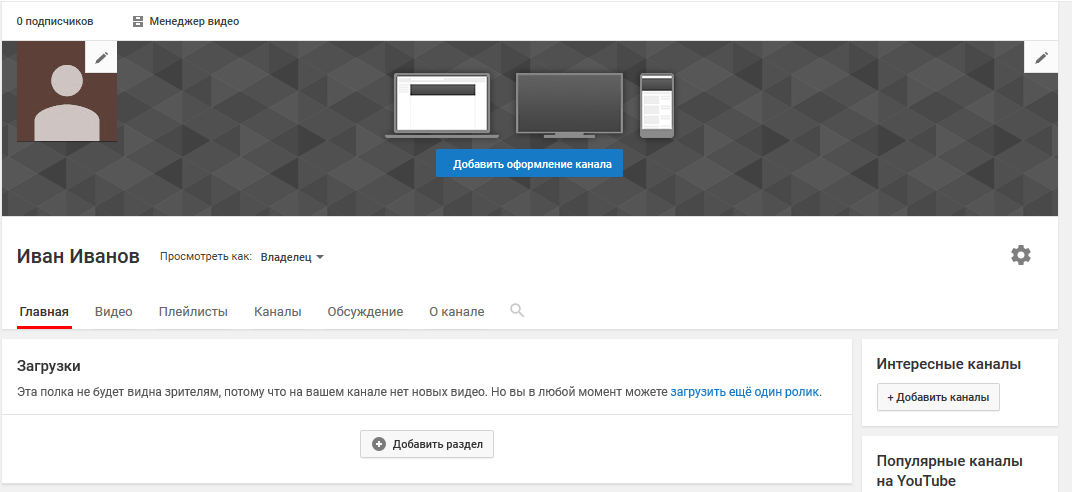 Частная компания с ограниченной ответственностью позволяет легко получать внешнее финансирование и прямые иностранные инвестиции. Частные компании с ограниченной ответственностью обязаны проводить заседания совета директоров, регистрировать обеспеченные кредиты в Министерстве корпоративных дел, проводить собрания членов по важным вопросам, полностью раскрывать информацию о важных вопросах в своем отчете совета директоров. Из-за всех этих нормативных раскрытий и требований, предъявляемых к частным компаниям с ограниченной ответственностью Законом о компаниях, они, как правило, вызывают больше доверия, чем товарищество с ограниченной ответственностью (LLP), компания с одним лицом (OPC) или полное товарищество.
Частная компания с ограниченной ответственностью позволяет легко получать внешнее финансирование и прямые иностранные инвестиции. Частные компании с ограниченной ответственностью обязаны проводить заседания совета директоров, регистрировать обеспеченные кредиты в Министерстве корпоративных дел, проводить собрания членов по важным вопросам, полностью раскрывать информацию о важных вопросах в своем отчете совета директоров. Из-за всех этих нормативных раскрытий и требований, предъявляемых к частным компаниям с ограниченной ответственностью Законом о компаниях, они, как правило, вызывают больше доверия, чем товарищество с ограниченной ответственностью (LLP), компания с одним лицом (OPC) или полное товарищество.




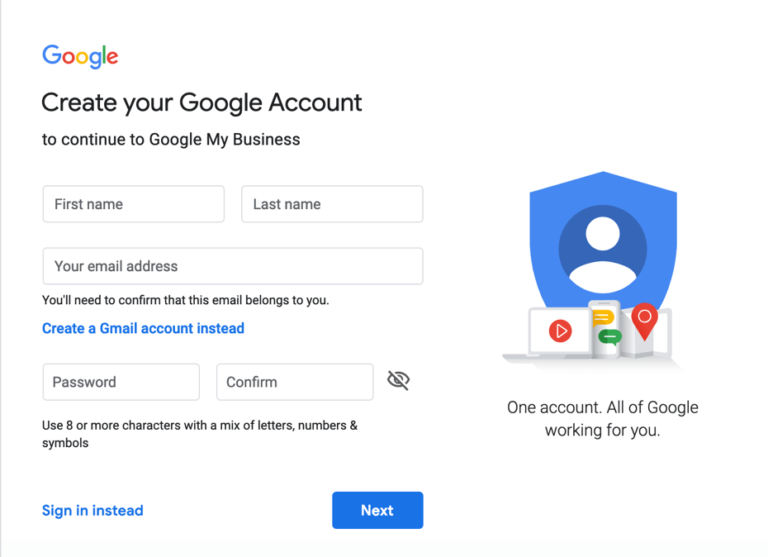

 Так как мы его не помним, то нужно будет нажать на пункт «Забыли пароль?».
Так как мы его не помним, то нужно будет нажать на пункт «Забыли пароль?». Если пароли совпадают, то кликаем левой кнопкой на строчку «Подтвердить».
Если пароли совпадают, то кликаем левой кнопкой на строчку «Подтвердить». Как это сделали, кликаем левой кнопкой мыши на пункт «Далее». Если все выполнено верно, то пароль успешно будет обновлен.
Как это сделали, кликаем левой кнопкой мыши на пункт «Далее». Если все выполнено верно, то пароль успешно будет обновлен.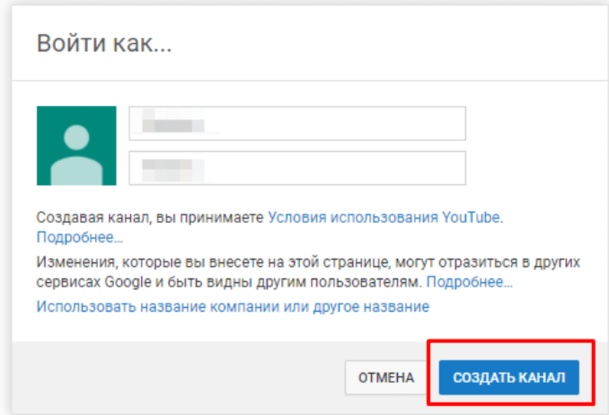
 разрешить пользователям редактировать формы WordPress после отправки — 31 января 2019 г.
разрешить пользователям редактировать формы WordPress после отправки — 31 января 2019 г.